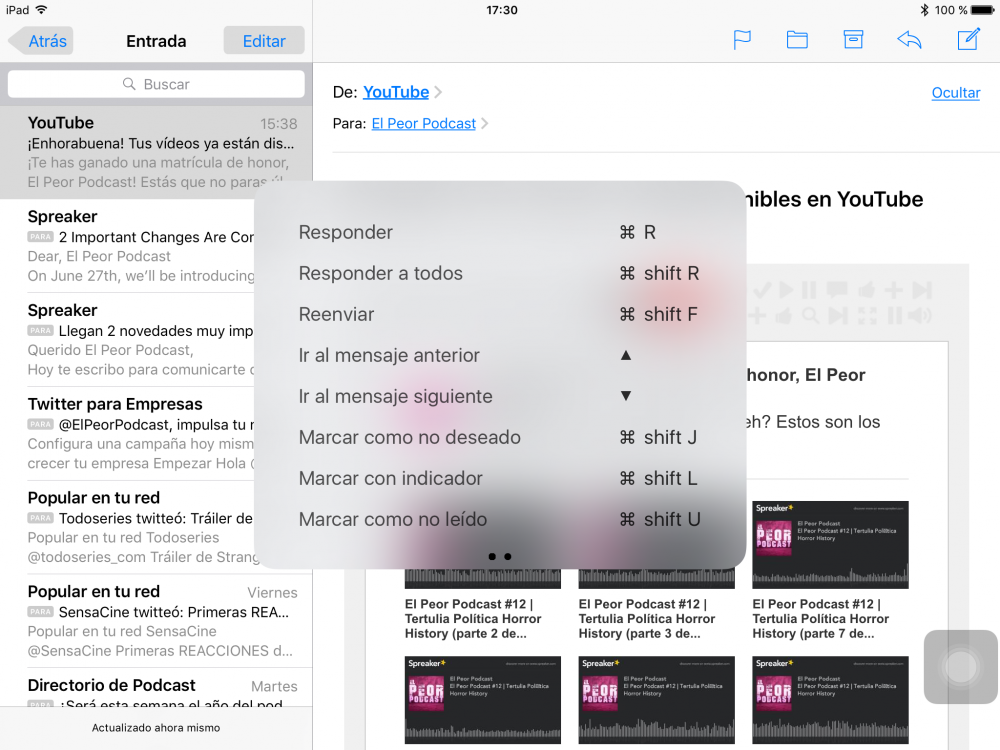Ако сте от тези, които използват физическа клавиатура заедно с вашия iPad или iPhone, клавишни комбинации с чудесен начин за бързо и лесно навигиране в системата. Вместо постоянно да докосвате екрана, можете да използвате клавишни комбинации за бързо предприемане на действия. В този съвет ще се съсредоточим върху използването на клавишни комбинации за навигация през приложението Mail и Safari. Нека да видим как да се придвижвате през нашия iPad с помощта на клавишни комбинации.
На първо място, след като свържете вашата Bluetooth клавиатура към IPad, първото нещо, което трябва да знаете е, че можете проверете всички клавишни комбинации които можете да използвате от всеки екран, като просто задържите клавиша CMD или Command. Този бутон е този, който казва на вашия iPad, че ще използвате клавишна комбинация.
За да разгледате пощата в приложението Mail, можете да използвате клавишите със стрелки, за да превъртите различните получени съобщения. Най-хубавото е, че няма да се налага да използвате клавиша CMD, просто натиснете стрелките, поне на клавиатурата, която използвам, a Logitech Type +
за iPad Air 2.
И ако искате да изтриете имейл, просто трябва да натиснете клавиша за връщане назад, точно както на клавиатурата на вашия Mac, и избраното съобщение ще бъде изтрито незабавно.
Както можете да видите на екранната снимка по-горе, има много повече комбинации за генериране на клавишни комбинации в приложението Mail това ще направи работата с вашия iPad много по-лесна и бърза. В допълнение към тези, които виждате на екрана:
- Търсене на CMD опция CMD F
- Изтеглете всички нови CMD смени по пощата
- И много други.
В зависимост от екрана или приложението, на което се намирате, можете да използвате една или друга клавишна комбинация. Просто задръжте клавиша CMD и можете да ги научите малко по малко, докато не ги усвоите всички. Например, ако сте на началния екран и искате да търсите в Spotlight, натиснете CMD + интервал, вместо да докосвате екрана. Много по-бързо, нали?
Не забравяйте, че в нашия раздел Уроци имате на разположение огромно разнообразие от съвети и трикове за всички ваши устройства, оборудване и услуги на Apple.
Между другото, не сте ли слушали още епизода на Apple Talkings, подкаста на Applelised?
ИЗТОЧНИК | Животът на iPhone